神奇文件批量改名软件-神奇文件批量重命名-神奇文件批量改名软件下载 v2.0.0.240官方正式版
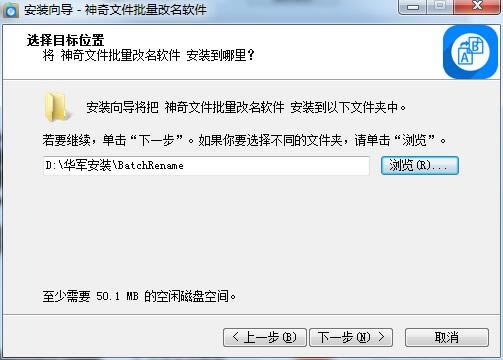
- 软件大小:查看
- 软件语言:简体中文
- 授权方式:免费软件
- 更新时间:2023-09-19
- 软件类型:国产软件
- 推荐星级:
- 运行环境:XP,Win7,Win8,Win10,Win11
| 神奇文件批量改名软件官方版是款针对电脑中文件所打造的批量文件重命名工具。神奇文件批量改名软件电脑版能够支持批量重命名,还可以批量导入各种类型文件,简单的操作就可以将文件名称中的英文改成大小写。神奇文件批量改名软件还能够支持后缀名修改功能,可以将jpg、exe等类型的后缀名修改,具体的修改规则可以自己设置。神奇文件批量改名软件是北京神奇像素科技有限公司开发的一款专业、易用、高效的文件批量重命名工具。有了它,您可以轻松实现批量重命名文件需求。软件设计简单,可以轻松上手使用。 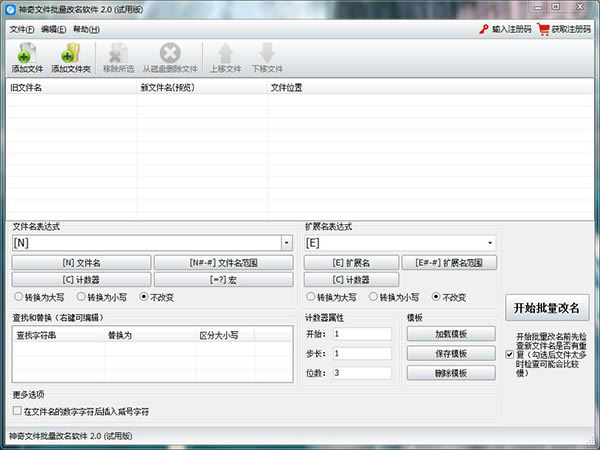 神奇文件批量改名软件软件功能
神奇文件批量改名软件软件特色
神奇文件批量改名软件安装方法1、打开BatchRenameCN.exe直接安装,点击下一步 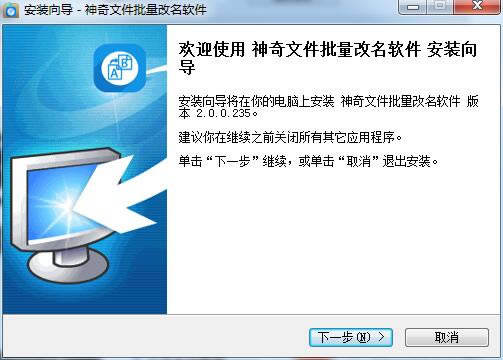 2、阅读软件的安装协议内容,点击下一步 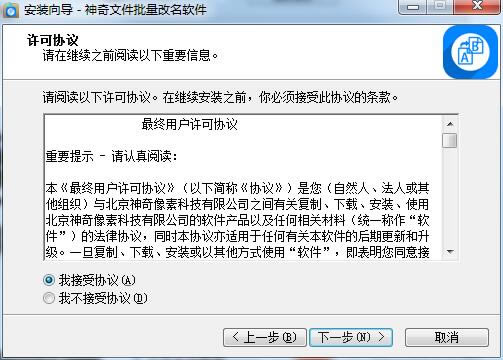 3、提示软件的安装地址 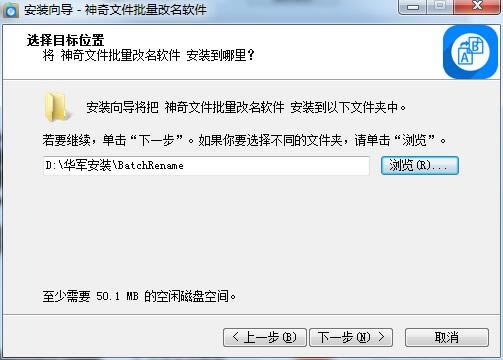 4、提示软件的安装进度界面,等待软件安装结束 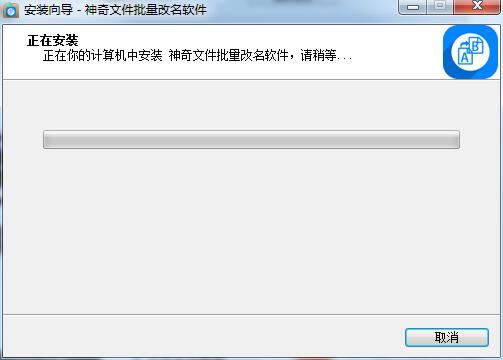 5、如图所示,这里是软件的安装结束界面,点击完成打开软件 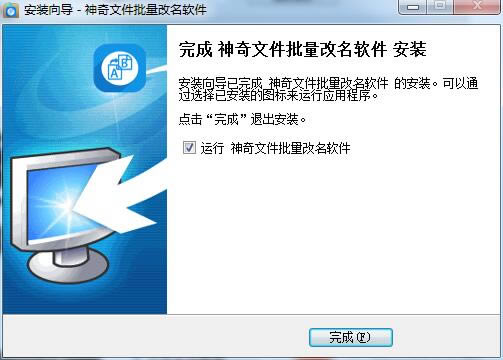 神奇文件批量改名软件使用方法第一步:添加文件 点击“添加文件”按钮,选择需要重命名的文件。此处以图片文件为例,选择之后,可以看到新文件名与旧文件名一模一样,此时文件名表达式位置显示为“[N]”。解释:“[N]”代表的就是原文件名; 第二步:添加“IMAGE”前缀 此时,删除“[N]",可以看到新文件名位置变成了“.jpg",在文件名表达式中输入“image”,再看新文件名位置变成了“IMAGE.jpg”,输入的是小写的“image”,为什么变成了大写了呢?仔细观察,发现文件名表达式区域下方位置的“转换为大写”被勾选了,这个功能将会把文件名中的英文字母全部转换为大写,可选的还有“转换为小写”和“不改变”。界面如图: 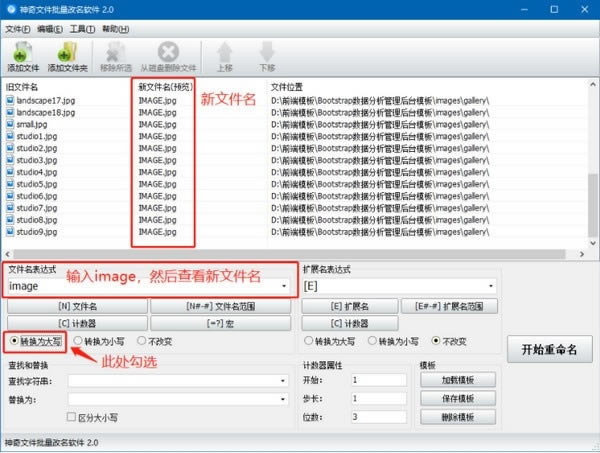 第三步:添加“图片”字样 为了便于区分,添加下划线分隔,继续输入“_图片",文件名变化如下: 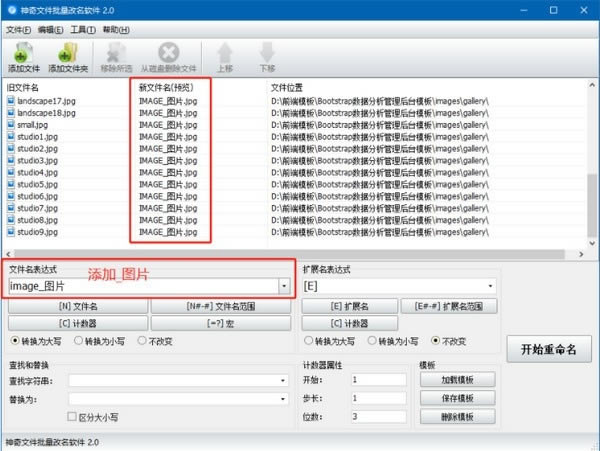 第四步:添加“计数器”功能 首先在文件名表达式中添加下划线分割,变为“image_图片_”,然后在“文件名表达式”区域中找到“[C]计数器”,点击之后,可以看到文件名表达式变成了“image_图片_[C]”,此时可以看到新文件名变成了“IMAGE_图片_001.jpg”等按顺序递增的形式,如下图所示: 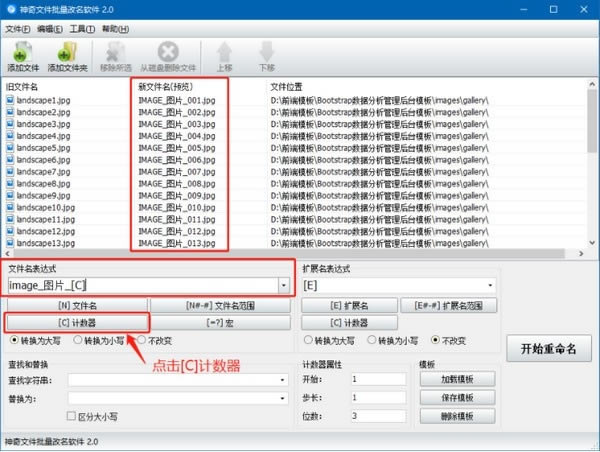 重要提示: 计数器功能的计数规则是“计数器属性”实现的,如上图所示,计数器属性说明: 开始:指第一个文件名称中的数值;示例:设置为1,则为001,设置为2,则为002; 步长:指后一个文件与上一个文件中计数器数字的差值;示例:设置为1,则第一个为001,第二个为002;设置为6,第一个为001,第二个为007; 位数:指计数器包含几位;示例:设置为1,则第一个为1;设置为2,则第一个为01;设置为3,则第一个为001; 如图中所示计数器属性为:开始->1,步长->1,位数->3;则新文件名计数器从“001”开始,按照步长“1”逐渐递增,到最后一个文件为“005”。可以尝试修改计数器属性,观察新文件名的变化。 第五步:添加“图片宽度和高度”功能 首先在文件名表达式中添加下划线分割,变为“image_图片_[C]”,然后,点击“文件名表达式”区域中的“[=?]宏”按钮,如图所示: 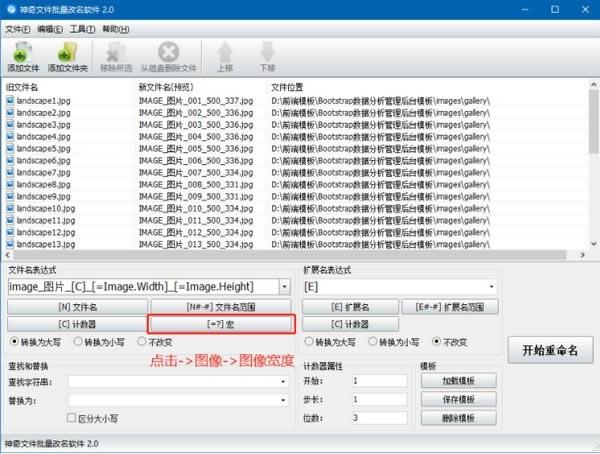 重要提示: “宏”的定义即为文件系统、图片、音频、视频等文件的属性信息,比如文件的大小、图片的宽度和高度、音频的时长和采样率等、视频的时长和宽度等信息,都可以通过“宏”来设置。 第六步:开始重命名 设置完毕之后,点击“开始重命名”按钮,即可重命名文件,打开文件所在文件夹查看文件是否已被重命名。 神奇文件批量改名软件更新日志
系统软件一般是在计算机系统购买时随机携带的,也可以根据需要另行安装。 |


